Adobe Photoshop Elements recension: Är det värt det 2022?
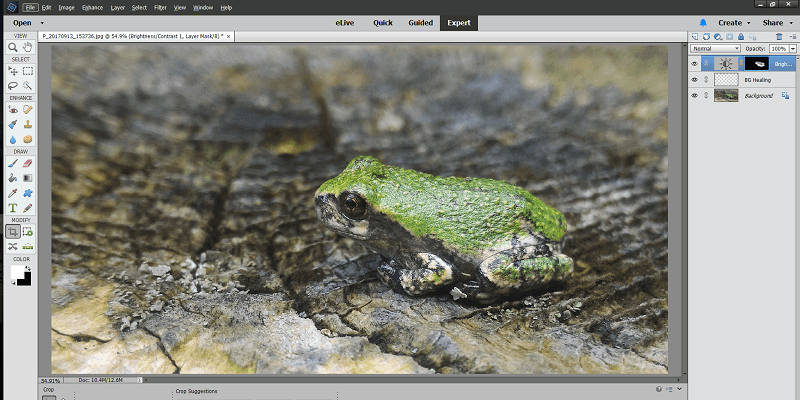
Adobe Photoshop Elements
Sammanfattning
Adobe Photoshop Elements är en kraftfull men lättanvänd fotoredigerare avsedd för amatören som snabbt vill piffa upp sina bilder och dela dem med världen. Den erbjuder massor av guidade redigeringsuppgifter och hjälpsamma guider för att göra även komplexa redigeringsuppgifter till en vind för nya användare, och de som är lite mer erfarna med fotoredigering kommer att hitta alla verktyg de behöver för större kontroll i expertläget.
Photoshop Elements använder Elements Organizer för att hantera dina bilder, och för det mesta är det ett bra system, men det har vissa problem vid import från mobila enheter. Listan över enheter som stöds för direktimport är relativt liten, men det är möjligt att helt enkelt kopiera dina filer till din dator först för att komma runt problemet med Adobe Photo Downloader. Detta är det enda problemet med ett annars utmärkt program!
Vad jag gillar: Mycket användarvänlig. Kraftfulla men enkla redigeringsalternativ. RAW-filredigering integrerad. Dela sociala medier.
Vad jag inte gillar: Förinställt grafikbibliotek behöver moderniseras. Sociala delningsalternativ behöver uppdateras.
Är Photoshop Elements bra?
Photoshop Elements ger kraftfull foto- och bildredigering inom räckhåll för tillfälliga fotografer på alla nivåer. Det är inte riktigt lika funktionsspäckat som sin äldre kusin Photoshop CC, men det är också mycket mer användarvänligt och fyllt med massor av guider, handledningar och inspiration. Den är tillgänglig för både Windows och macOS.
Är Photoshop Elements gratis?
Nej, Photoshop Elements är inte gratis, även om det finns en 30-dagars gratis testversion av programvaran som inte har några begränsningar för hur du använder den. När provperioden är över kan du köpa programvaran för 99.99 USD.
Är Photoshop Elements detsamma som Photoshop CC?
Photoshop CC är industristandardprogrammet för professionell bildredigering, medan Photoshop Elements är avsett för tillfälliga fotografer och hemanvändare som vill redigera och dela sina bilder med vänner och familj.
Photoshop Elements innehåller många av samma verktyg som Photoshop CC, men de presenteras på ett mer lättillgängligt sätt. Photoshop CC erbjuder mer kraftfulla och komplexa redigeringsalternativ, men det ger också väldigt lite vägledning när det kommer till hur de används.
Är Photoshop Elements en del av Creative Cloud?
Nej, Photoshop Elements är inte en del av Adobe Creative Cloud. Liksom all programvara i Elements-familjen är Photoshop Elements tillgängligt som ett fristående köp som inte kräver ett abonnemang. Samtidigt betyder det att fördelarna med Creative Cloud (som mobilenhetsintegration och Typekit-åtkomst) är begränsade till dem som köper ett återkommande månadsabonnemang på en av apparna i Creative Cloud-familjen.
Var kan man hitta bra Photoshop Elements-tutorials?
Photoshop Elements använder samma ‘eLive’ självstudiesystem (Elements Live) som finns i Premiere Elements, vilket ger användarna länkar till regelbundet uppdaterade handledningssystem direkt i programmet. Det kräver internetåtkomst för att använda, men de flesta tutorials gör det!
Det finns även några mer kompletta tutorials tillgängliga online för dig som är ny i programmet och vill ha en grundlig förankring i hur det fungerar. Om du föredrar ett offlinealternativ finns det också några bra böcker tillgängliga på Amazon.com.
INNEHÅLLSFÖRTECKNING
Varför lita på mig för denna recension
Hej, jag heter Thomas Boldt och jag har arbetat med olika versioner av Photoshop under de senaste 15 åren eller så, ända sedan jag fick tag på en kopia av Photoshop 5.5 i ett skoldatorlaboratorium. Det hjälpte till att kickstarta min kärlek till den grafiska konsten, och sedan dess har jag blivit grafisk designer och professionell fotograf.
Jag har sett hur Photoshop har utvecklats under åren, men jag har också arbetat och experimenterat med ett stort antal andra bildredigerings- och grafikprogram från små projekt med öppen källkod till branschstandardprogramvarusviter.
Obs: Adobe gav mig ingen kompensation eller hänsyn för att skriva den här recensionen, och de har inte haft någon redaktionell input eller kontroll över det slutliga resultatet.
Detaljerad recension av Adobe Photoshop Elements
Obs! Photoshop Elements har inte lika många funktioner som den fullständiga versionen av Photoshop, men det finns fortfarande för många för att vi ska kunna täcka var och en i detalj. Istället ska vi ta en titt på hur programmet ser ut och fungerar, samt några av de vanligare användningsområdena. Observera också att skärmdumparna nedan är hämtade från Windows-versionen av Photoshop Elements, men Mac-versionen bör se nästan exakt identisk ut.
Användargränssnitt
Användargränssnittet för Photoshop Elements är inte alls lika skrämmande som den fullständiga versionen av Photoshop, men det hoppar också över den moderna mörkgrå stilen som används i Adobes professionella programvara till förmån för något lite tråkigare.
Bortsett från det är gränssnittet uppdelat i fyra huvudsektioner som omger den primära arbetsytan: huvudverktyg till vänster, lägesnavigering överst, inställningar till höger och ytterligare kommandon och alternativ längst ned. Det är en enkel och effektiv layout, och alla knappar är snygga och stora för enkel användning.
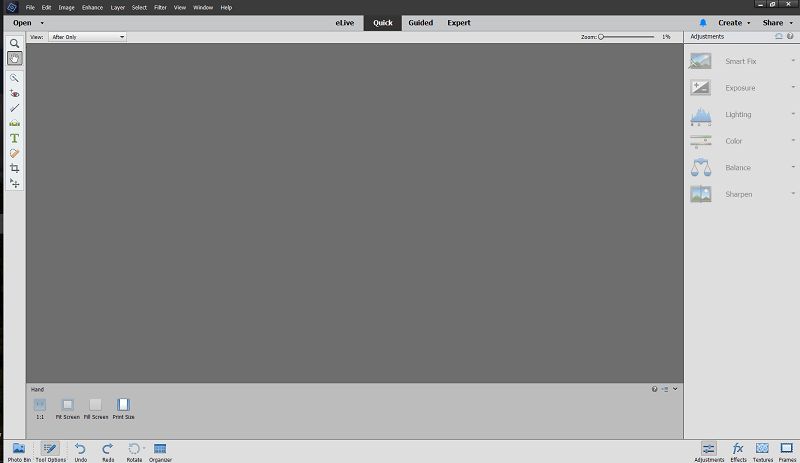
Om du använder expertläget är gränssnittet mer eller mindre detsamma men med några extra verktyg längst till vänster och olika alternativ längst ned, så att du kan arbeta med lager, justeringar och filter.
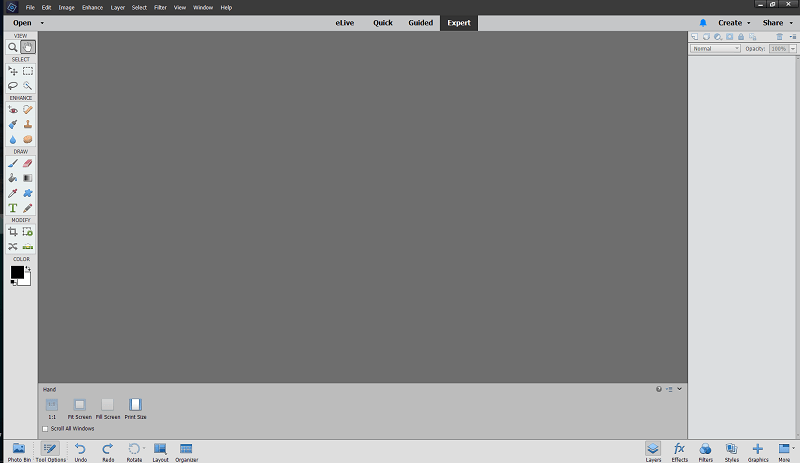
Du kan till och med anpassa gränssnittet i Expert-läge, vilket är en trevlig touch som låter användare som är mer bekväma med Photoshop Elements att justera layouten efter sin egen personliga smak. Anpassningsalternativen är begränsade till vilka paletter du har öppna, men om du föredrar att se din redigeringshistorik eller dölja filterpanelen är det enkelt att göra. Om du är som jag skulle du förmodligen hellre se din filinformation än alternativ för att lägga till billiga filter, men till var och en för sig!
Arbeta med bilder
Det finns fyra sätt att arbeta med dina bilder i Photoshop Elements: Snabbläge, Guidet läge och Expertläge, samt menyn ‘Skapa’ som leder dig genom processen att skapa olika mallbaserade projekt som gratulationskort, fotocollage eller Facebook-omslagsbilder.
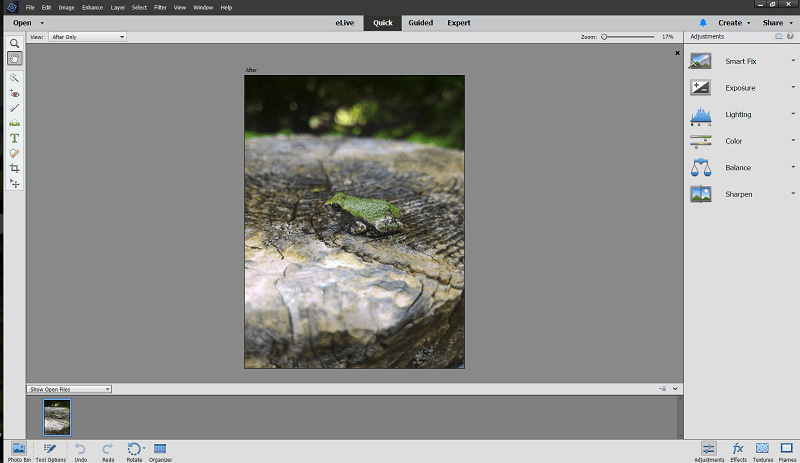
Snabbläge, som visas ovan, prioriterar snabba korrigeringar som kan hanteras med bara några klick, vilket gör att Photoshop Elements kan ge förslag om möjliga justeringsinställningar.
Det här läget låter dig bara göra grundläggande exponeringsjusteringar och lite fläckborttagning, även om de förinställda justeringarna är lite extrema och skulle kunna göra med en lättare beröring. Resultaten visas live på bilden när du flyttar markören över varje förslag, vilket är trevligt, men de kommer nästan alltid att kräva lite justeringar innan de kan användas.
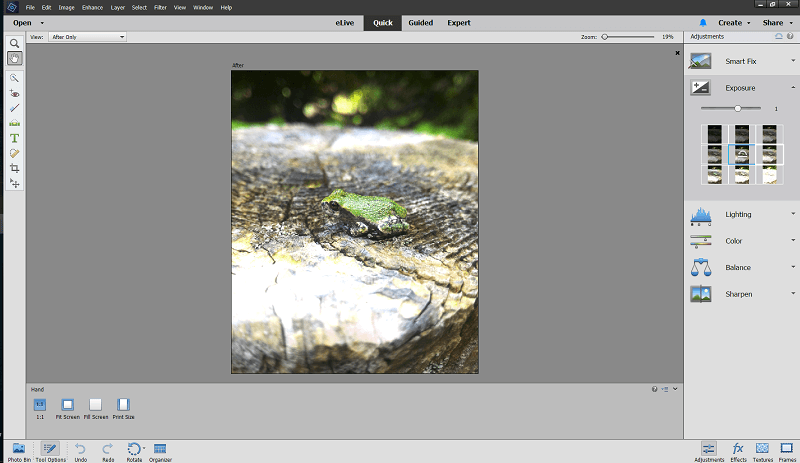
Att arbeta i expertläge ger dig mycket mer flexibilitet och kontroll när det gäller att göra redigeringar. Istället för förinställda redigeringar erbjuder den högra panelen dig nu möjligheten att arbeta med lager, applicera effekter och (till designers stön överallt) använda de jipponoiska Photoshop-filtren som alla älskar och älskar att hata.
Jag tycker att det är mycket effektivare att arbeta med verktygen här än de i snabbläge, men det beror på att det är mycket närmare upplevelsen jag är van vid med Photoshop CC. Ett nytt lager och en enda snabb passning av läkningsborsten räcker för att ta bort den distraherande gröna suddigheten nära toppen av fotot, och ett lager för justering av ljusstyrka/kontrast med en mask runt lövgrodan får honom att sticka ut lite mer från bakgrunden .
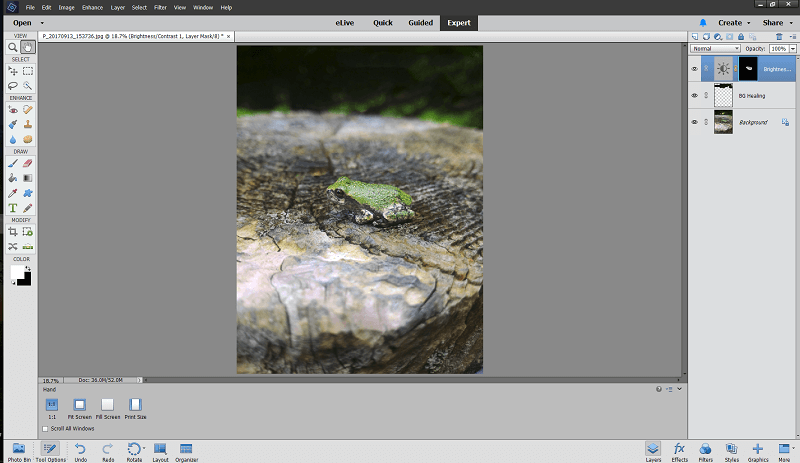
Även i expertläget finns det hjälp att få, som du kan se med beskärningsverktyget. Den tar en titt på ditt foto och gissar vilka grödor som skulle fungera bäst, även om du naturligtvis kan välja din egen. Antar att jag inte behövde använda läkningsborsten trots allt!

När du öppnar en RAW-fil med Photoshop Elements föreslår det att du använder Lightroom för att dra fördel av dess oförstörande redigering, men du kan fortsätta utan att byta program om du inte redan har Lightroom.
Det är faktiskt ingen dålig idé, eftersom RAW-importalternativen i Photoshop Elements definitivt är mer begränsade än du skulle hitta i Lightroom eller något annat program dedikerat till RAW-redigering. Om du planerar att fotografera i första hand i RAW, skulle du vara bättre att ta dig tid att lära dig ett mer avancerat program, men för JPEG-ögonblicksbilder och smartphonefoton är Photoshop Elements definitivt klar för uppgiften.
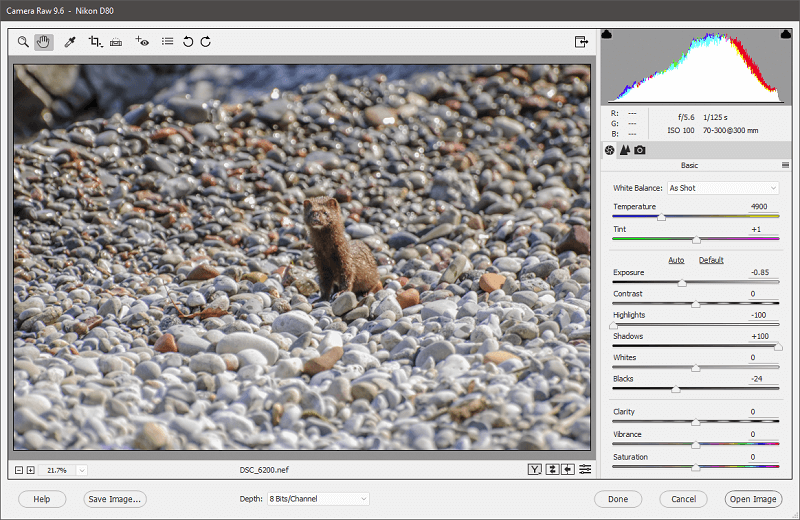
Guidet läge
Om du är helt ny inom fotoredigeringsvärlden har Photoshop Elements dig täckt med sitt guidade läge. Den guidade panelen låter dig välja från en rad redigeringar som du vill använda, oavsett om det är en enkel bildbeskärning, en svartvit konvertering eller att skapa ett Warhol-stil popkonstporträtt med bara några klick.
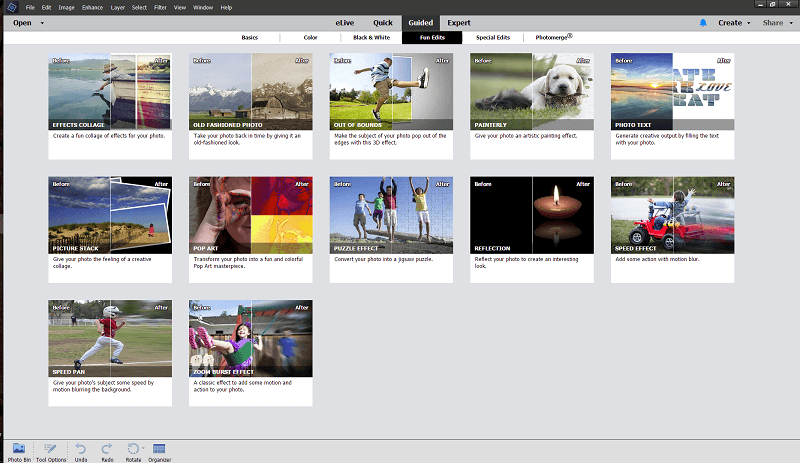
Du kan också skapa panoramabilder, gruppbilder från flera bilder eller lägga till dekorativa ramar. Det finns 45 olika alternativ att välja mellan, och Photoshop Elements leder dig genom alla steg som behövs för att åstadkomma komplex redigeringsmagi.
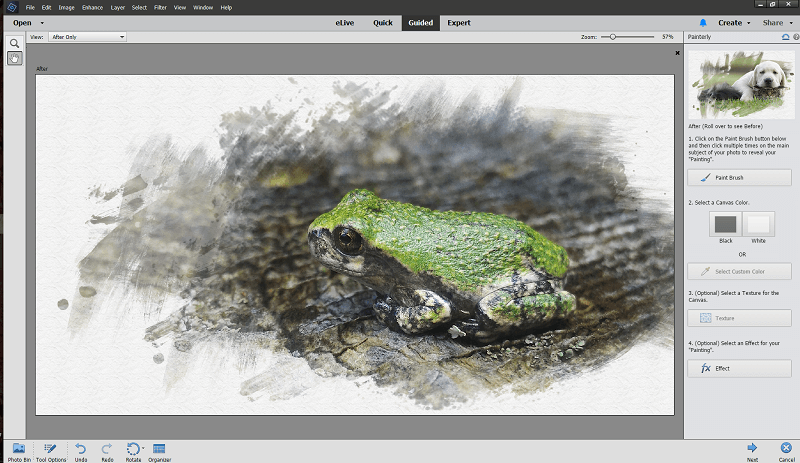
När du är klar låter guiden för guidad läge dig antingen fortsätta redigera i snabb- eller expertläge, eller leda dig genom processen att spara och dela din senaste skapelse på sociala medier, Flickr eller SmugMug, två populära fotodelningssajter.
Skapa med Photoshop Elements
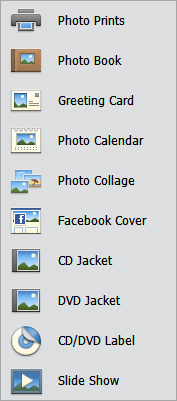
Photoshop Elements kommer också med en serie guider som är utformade för att hjälpa dig skapa olika produkter, utan någon speciell layoutkunskap eller programvara. De nås med hjälp av ‘Skapa’-menyn uppe till höger, även om jag tycker att det skulle vara lite mer vettigt att placera dem i avsnittet ‘Guidad’-läge.
Guiderna erbjuder inte riktigt lika mycket instruktioner som redigeringarna i guidad läge, vilket är lite överraskande med tanke på att dessa uppgifter är mer komplicerade än din genomsnittliga fotoredigering.
Med detta sagt är det trevligt att ha möjlighet att ta dina nyredigerade bilder och skapa en kalender eller ett fotocollage som du kan skriva ut hemma med bara några klick, även om det tar lite tid att lära sig hur guiderna fungerar och få inställningarna precis som du vill ha dem.
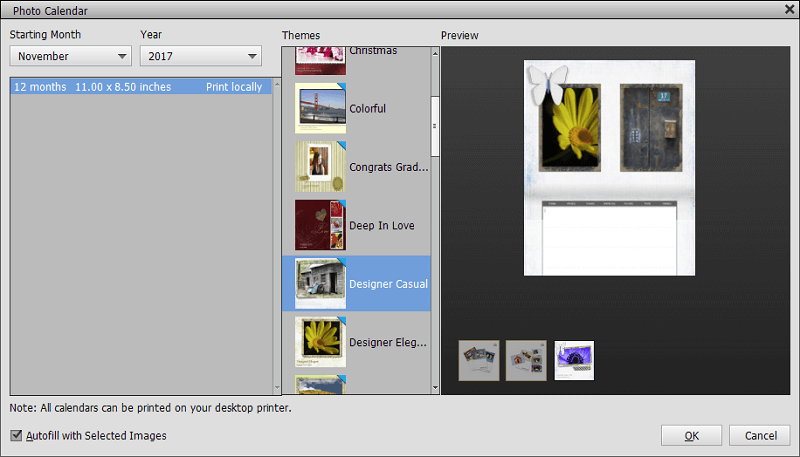
Exportera ditt arbete
Om du har avslutat ett projekt med hjälp av Skapa-menyn, kommer du att guidas genom hela processen med att designa och skriva ut. Men om du behåller ditt arbete i den digitala världen har Photoshop Elements möjligheten att dela dina filer på sociala medier eller fotodelningssajter inbyggda direkt i programmet.
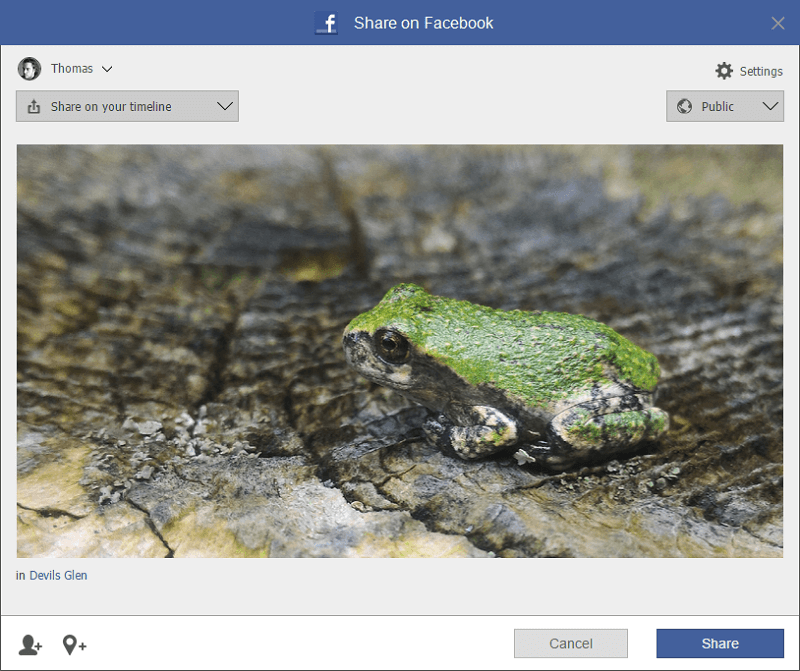
Klicka bara på ‘Dela’-menyn uppe till höger och välj din destinationstjänst, så kommer du att kunna få ut ditt nyredigerade foto i världen. I mina tester fungerade exportalternativen smidigt, även om jag inte har ett SmugMug-konto så jag kunde inte testa det.
De var dock inte helt perfekta. Även om detta är en användbar funktion, särskilt om du delar alla dina bilder online, verkar det som om det skulle kunna använda fler alternativ när det kommer till uppladdningsprocessen. Jag kunde inte namnge mitt foto, göra ett inlägg eller lägga till en beskrivning, även om det finns möjlighet att tagga personer och platser. Flickr-uppladdningsprogrammet är lite bättre, men det låter dig fortfarande inte namnge dina foton.
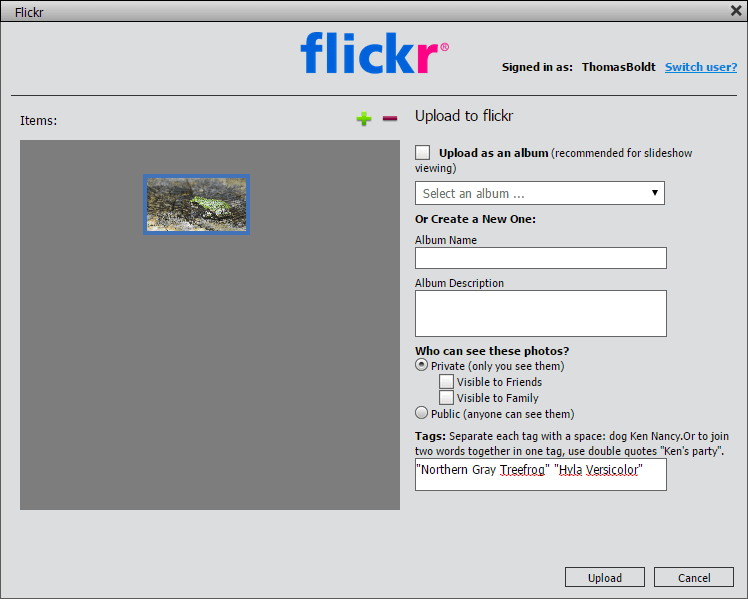
Urvalet av utdataplatser är också lite begränsat – Facebook, Twitter, Flickr och SmugMug – men kommer förhoppningsvis att uppdateras för att inkludera några ytterligare alternativ i en framtida utgåva. Naturligtvis kan du bara spara din fil på din dator och ladda upp den till vilken tjänst du vill, men med lite justeringar skulle detta sociala delningsalternativ vara en riktig tidsbesparande för alla som delar många bilder regelbundet.
Orsaker bakom mina betyg
Effektivitet: 4.5/5
Photoshop Elements har alla verktyg du behöver för att förvandla dina ögonblicksbilder till fotografiska mästerverk. Om du inte är bekväm med att redigera för hand säkerställer de guidade redigeringsfunktionerna att du alltid får ett imponerande resultat oavsett din skicklighetsnivå. Den skulle få 5 av 5, förutom att den delar ett problem med Premiere Elements när det gäller att importera media från mobila enheter med hjälp av Elements Organizer.
Pris: 4 / 5
Photoshop Elements är rimligt prissatt till 99.99 USD, men det är bäst för användare som kommer att dra nytta av hur användarvänligt det är. Användare som är mer bekväma med att arbeta med bildredigerare kanske kan få ett kraftfullare program till ett lägre pris, även om inget program jag har recenserat erbjuder samma grad av hjälp som i Photoshop Elements.
Användarvänlighet: 5 / 5
Photoshop Elements är extremt lätt att använda, från eLive-sektionen till guidet redigeringsläge, oavsett hur bekväm du är att arbeta med datorer. Till och med expertläget är fortfarande relativt lätt att använda, och håller funktionerna strömlinjeformade för de vanligaste redigeringsuppgifterna. När du är klar med arbetet är det lika enkelt att spara och dela din färdiga bild.
Support: 4/5
Det finns en ganska omfattande användarguide tillgänglig på Adobes webbplats som borde kunna svara på de flesta av dina frågor om programvaran. Det finns också en aktiv forumgemenskap med andra användare som ofta är ganska angelägna om att hjälpa andra, men om du inte kan hitta svar på dina problem där kan det vara svårt att få mer direkt hjälp. Adobe förlitar sig på forumen som sin primära supportleverantör, även om det tydligen är möjligt att komma i kontakt med någon via telefon eller livechatt genom att ställa en mer allmän kontosupportfråga först.
Photoshop Elements alternativ
Adobe Photoshop CC (Windows / MacOS)
Om du vill ha fler redigeringsalternativ än vad Photoshop Elements erbjuder, kan du inte göra det bättre än branschstandarden, Photoshop CC (Kreativt moln). Den är definitivt avsedd för den professionella marknaden, och den erbjuder inte samma bekväma guider och guidade redigeringsprocesser som finns i Elements-versionen, men du kan inte slå den för det stora antalet funktioner den har. Photoshop CC är endast tillgängligt som en del av en Creative Cloud-prenumeration, antingen tillsammans med Lightroom i fotografiplanen för $9.99 USD per månad, eller som en del av hela sviten av Creative Cloud-appar för $49.99 per månad. Du kan läsa hela vår Photoshop CC recension här.
Corel PaintShop Pro (endast Windows)
Paint Shop Pro har funnits nästan lika länge som Photoshop har, men det har inte riktigt samma efterföljare. Den har solida redigeringsverktyg och några utmärkta rit- och målarverktyg, även om den inte är lika användarvänlig som Photoshop Elements. Den har några solida inbyggda tutorials, men inga guidade alternativ. Läs hela vår recension av PaintShop Pro här.
Affinitetsfoto (Windows / MacOS)
Affinity Photo är en relativt ny foto- och bildredigerare som nyligen släppte en Windows-version. Hela programmet finns fortfarande bara i version 1.5, men teamet bakom det är fast beslutna att skapa ett gediget alternativ till Photoshop till ett extremt överkomligt pris. Den har många av samma kraftfulla redigeringsfunktioner, men den kostar bara $49.99 USD för ett engångsköp som inkluderar gratis uppdateringar. Läs vår Affinity Photo recension här.
Slutsats
För den mesta dagliga fotoredigeringen erbjuder Photoshop Elements allt du kan behöva, oavsett vilken kompetensnivå du är. Om du vill ge dina bilder lite känsla finns det en hel rad justeringar, filter, grafik och andra alternativ för att göra dina foton unika. Hela processen från redigering till delning är extremt enkel, och Adobe-programmet leder dig genom steg-för-steg om du vill.
Professionella redaktörer kommer att känna sig begränsade av bristen på mer tekniska redigeringsalternativ, men för de flesta användare kommer Photoshop Elements att tillhandahålla allt de behöver för att förvandla sina bilder till mästerverk.
Så, vad tycker du om denna recension av Photoshop Elements? Lämna en kommentar nedan.
Senaste artiklarna